راه اندازی سانترال ویپ یستار چگونه است؟
ویپ نماد صدا بر روی پروتکل اینترنت است. یک سیستم ویپ با گرفتن سیگنالهای صوتی آنالوگ شما کار میکند، آنها را به سیگنالهای دیجیتال تبدیل میکند سپس سیگنال را به عنوان داده از طریق خط پهن باند شما ارسال میکند. در واقع ارتباط از طریق سیستم ویپ یک راه بسیار مفید برای ایجاد تماس است و زمانی که راهاندازی میشود بسیار ارزانتر از کاربرد خطوط تلفن معمولی میباشد.
آنچه در این مقاله می خوانید:
اگر شما یا افرادی که در سازمان کار میکنند آگاه به تکنولوژی هستید توصیه میشود سرور ویپ خود را نصب و مدیریت کنید. با این سیستم میتوان در شبکه اینترنت کار خود را به درستی انجام بدهید، بدین ترتیب با یک سرور و شمارهتلفن، همه چیز قابل دسترس است.
تجهیزات مهم راه اندازی سانترال ویپ یستار
برای اینکه یک سیستم تلفن ویپ کار کند، شما باید یک مودم و روتر داشته باشید که بخشی از تنظیمات اینترنت شما هستند. کاربران از هر دستگاهی که نرمافزار تماس را دانلود کرده باشند قادر به برقراری ارتباط میشوند. این دستگاه میتواند یک گوشی هوشمند، لپتاپ، یا تلفن رومیزی باشد. شما همچنین میتوانید از یک تلفن ویپ تماس بگیرید.
برای نصب و راه اندازی سانترال ویپ یستار میبایست شرایطی را از قبل فراهم نمود. در زیر مراحلی که ضرورت دارد رعایت و اجرا گردد ذکر میشود.
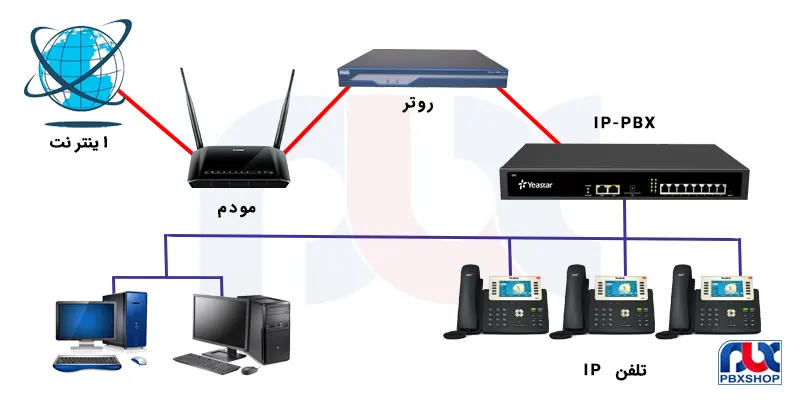
دستورالعمل محل نصب سانترال ویپ یستار (Yeastar)
- دمای محیط: برای جلوگیری از داغ کردن بیش از حد دستگاه باید دمای محیط از ۴۰ درجه سانتیگراد فراتر نرود.
- تهویه: دستگاه باید دارای تهویه مناسب باشد.
- ضد تشعشع بودن: ممکن است در برخی منابع تداخل وجود داشته باشد که اغلب بر حالت عادی تاثیر منفی میگذارد. به شدت توصیه میشود که دستگاه دور از رادیو با توان بالا، فرستندههای رادار و فرکانس بالا و دستگاههایی با جریان بالا قرار داده شود. استفاده از جعبه اتصال برق مستقل و اقدامات موثر ضد تداخل شبکه توصیه میگردد.
- بارهای مکانیکی: اگر دستگاه بر روی رومیزی قرار داده شود، لطفا اطمینان حاصل کنید که به صورت افقی قرار بگیرد. دستگاه نیابد در معرض بارهای خارجی باشد.
- فرکانسهای رادیویی: به دلیل فرکانس رادیویی بهتر است دستگاه را حداقل ۵۰ سانتیمتر دور از بدن انسان قرار دهید.
پس از قرار دادن در یک مکان مناسب، آداپتور برق و تمام کابلهای دیگر را برای تکمیل نصب متصل کنید.
- متصل کردن کابل های اترنت: کابل های اترنت را به دستگاه متصل نمایید.
اتصال درگاه LAN
انتهای کابل شبکه را به پورت LAN دروازه جدید و انتهای دیگر را به پورت سوئیچ / روتر LAN شرکت متصل کنید.
اگر پورت LAN به طور مستقیم به PC متصل است (نه از طریق یک سوئیچ) از کابل متقاطع استفاده کنید.
اتصال درگاههای GSM
برای استفاده از درگاههای GSM، شما باید سیم کارت را وارد کرده و آنتن را متصل کنید.
اتصال قدرت
هنگامی که کاربران اطمینان حاصل کردند که نصب دستگاه، اتصال کابل و نوع توان درست است برق را روشن کنید. در این میان، کاربران خواهند دید که چراغهای شاخص “قدرت” و “RUN” روشن میشوند. قبل از وصل کردن یا جدا کردن کابلها برق را خاموش کنید.
وضعیت شاخصها
زمانی که برق متصل میشود، کاربران باید بتوانند شاخص “قدرت”، شاخص “RUN” و شاخص وضعیت پورت GSM را در کنار اسلات نصب سیمکارتها روشن کنند.
ورود به تابلوی پیکربندی وب در سانترال ویپ یستار (Yeastar)
در مرحله اول بررسی کنید که آیا آدرس IP اختصاص داده شده به پورت شبکه (LAN) در همان بخش PC است و میتواند زمانی که فرمان “آدرس IP Ping + NeoGW” را انجام میدهد متصل شود. آغاز فعالیت مرورگر بر روی کامپیوتر انجام میشود. در نوار نشانی، نشانی IP را وارد کنید. روی دکمه “ورود” کلیک کنید سپس میتوانید صفحه ورود به سیستم تابلوی پیکربندی وب نئو گیت را ببینید.
از طریق رابط پیکربندی، ادمین میتواند تمام پیکربندیهای سیستم، از جمله تنظیمات شبکه (LAN، Firewall، VPN، DDNS، VLAN و غیره) پیکربندی پارامترهای سیستم (ناحیه زمانی، رمز عبور و غیره) تنظیمات داخلی (درگاه دسترسی به وب و غیره) فهرست مسیرها، لیستهای ماژول، گزارش تماس ها (جستجو، دانلود) به روز رسانی و تنظیم مجدد سختافزار و غیره را مشاهده کند.
تنظیمات شبکه
پس از ورود به رابط پیکربندی ادمین، به طور کلی گام اول پیکربندی آدرس IP است. اگر درگاههای LAN به شبکه متصل باشند، آدرسهای IP آنها باید پیکربندی شوند. اگر این امر انجام نشد فقط آدرس IP پورت LAN را پیکربندی کنید که به شبکه محلی شرکت متصل است.
تنظیمات LAN در سانترال ویپ یستار (Yeastar)
در نوار منوی سمت چپ رابط پیکربندی وب روی “Network Preferences” – “تنظیمات LAN” کلیک کنید. درگاه LAN برای قابلیت همکاری ترمینالهای IP و NeoGW استفاده میشود. اگر درگاه LAN به LAN شرکت متصل است، لطفا آدرس IP صحیح را پیکربندی کنید













دیدگاه شما درباره این مقاله چیست ؟